

可以變更影印設定,如縮放倍率和強度。
 注釋
注釋關於列印設定螢幕或相片影印(Photo copy)設定項目的詳細資訊,請參見影印相片。
列印設定螢幕的顯示方式隨影印功能表而有所不同。
在標準影印(Standard copy)中:
透過按影印待命螢幕上的右功能(Function)按鈕可以顯示以下螢幕。
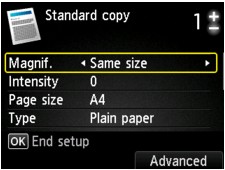
在滿版影印(Borderless copy)或消除黑框影印(Frame erase copy)中:
影印前顯示以下螢幕。
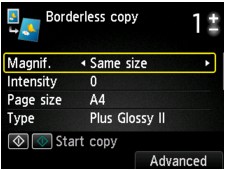
可以指定以下設定項目。
使用
 按鈕變更設定項目,並使用
按鈕變更設定項目,並使用
 按鈕變更設定。
按鈕變更設定。
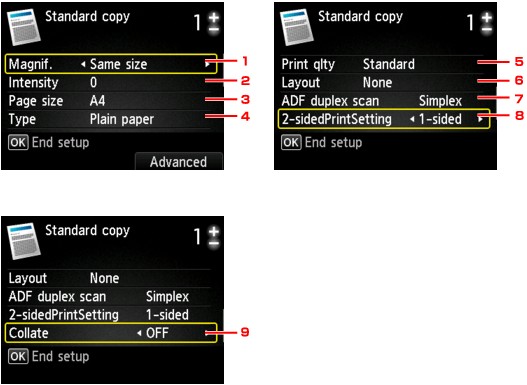
 注釋
注釋根據影印功能表,部分設定項目無法選擇。 本節描述標準影印(Standard copy)的設定項目。
無法選擇的設定項目顯示為灰色。
關於相片影印(Photo copy)設定項目的詳細資訊,請參見影印相片。
部分設定無法和其他設定項目或影印功能表的設定組合指定。 如果選擇了無法組合指定的設定,LCD螢幕上將顯示錯誤詳細資訊(Error details)。 在此情況下,按左功能(Function)按鈕確認訊息,然後變更設定。
即使關閉本機,頁面大小和媒體類型等設定仍保留。
開始影印時,如果影印功能表在指定設定下不可用,LCD螢幕上將顯示指定功能在當前設定下不可用。(The specified function is not available with current settings.)。 要變更設定,請按照螢幕上的說明進行操作。
放大(Magnif.) (放大)
指定縮小/放大方式。
強度(Intensity)
指定強度。 選擇自動(Auto)時,根據載入原稿玻璃的原稿自動調節強度。 自動(Auto)顯示在影印待命螢幕上。
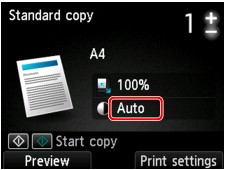
 注釋
注釋選擇自動(Auto)時,將原稿載入到原稿玻璃上。
頁面大小(Page size)
選擇已載入紙張的頁面大小。
類型(Type) (媒體類型)
選擇已載入紙張的媒體類型。
列印品質(Print qlty) (列印品質)
根據原稿調整列印品質。
 重要事項
重要事項如果在類型(Type)設定為一般紙張(Plain paper)時使用快速(Fast)而品質不理想,請選擇列印品質(Print qlty)為標準(Standard)或高(High)並再次嘗試影印。
選擇列印品質(Print qlty)為高(High)以進行灰階影印。 灰階以灰色色域代替黑色或白色進行調色。
佈置(Layout)
選擇佈置。
送稿機雙面掃描(ADF duplex scan)
選擇是否從自動送稿機執行雙面掃描。
雙面列印設定(2-sidedPrintSetting)
選擇是否執行雙面影印。
自動分頁(Collate)
選擇是否在對多頁原稿製作多個影印件時獲取已分套的列印輸出。
頁首 |